亲们想知道PS图层怎么设置内空描边效果的操作吗?下面就是小编整理的ps图层描边技巧流程,赶紧来看看吧,希望能帮助到大家哦!
启动软件,新建文件,找到一张矢量图形,比如兔子。
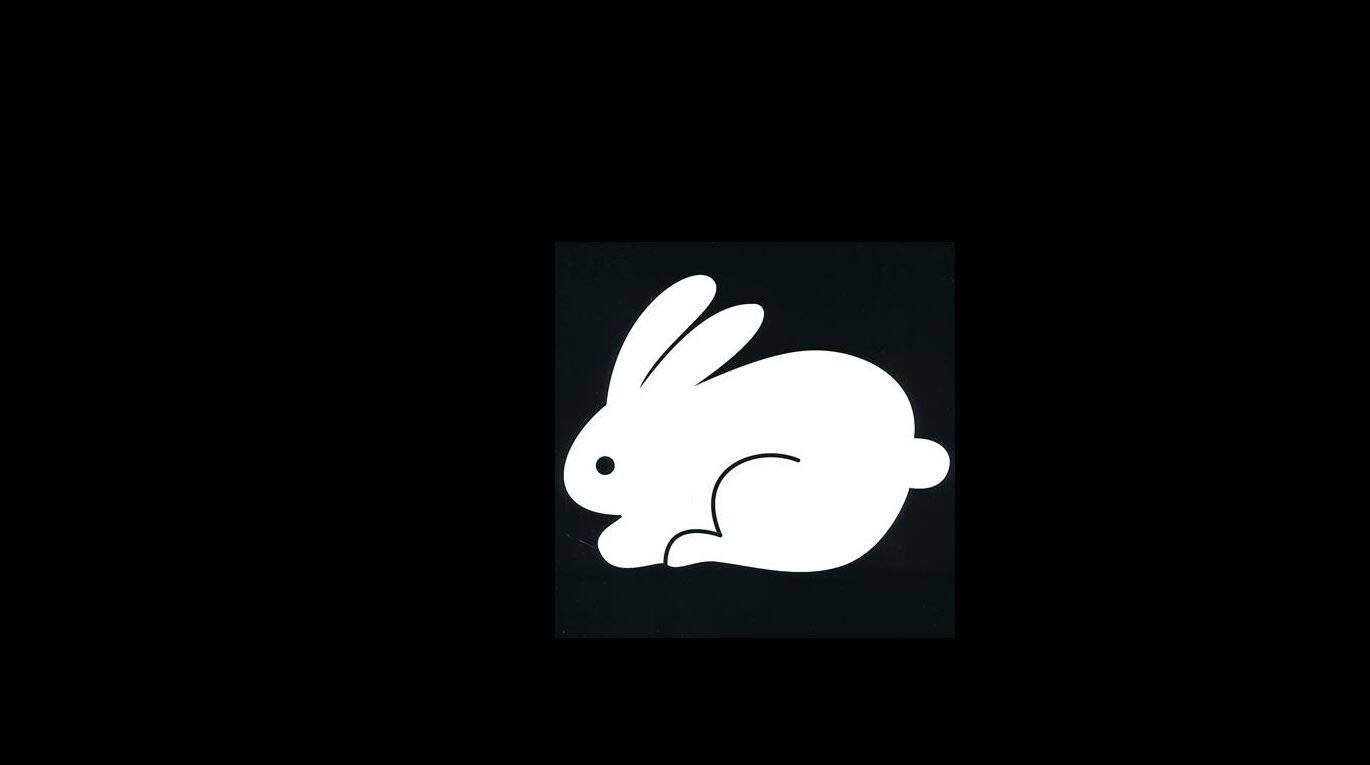
将兔子选取出来,移动到星空背景图中。
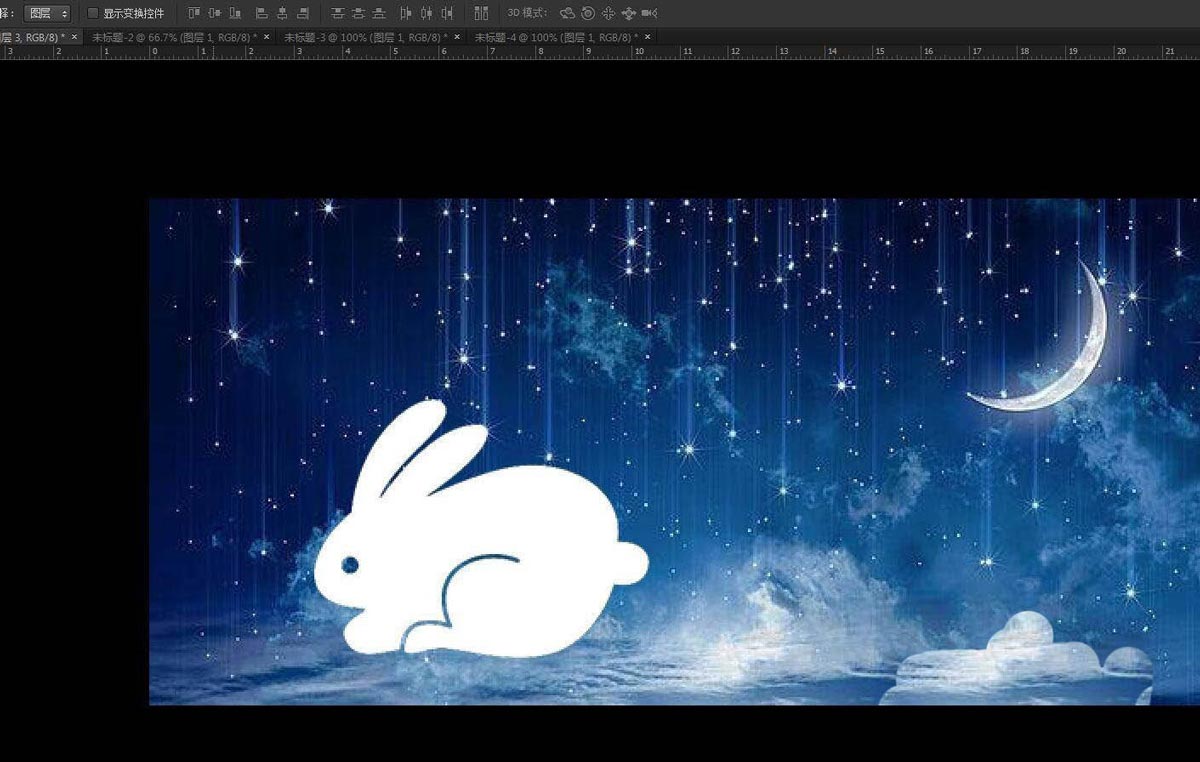
图层面板中选择图层样式,打开面板。
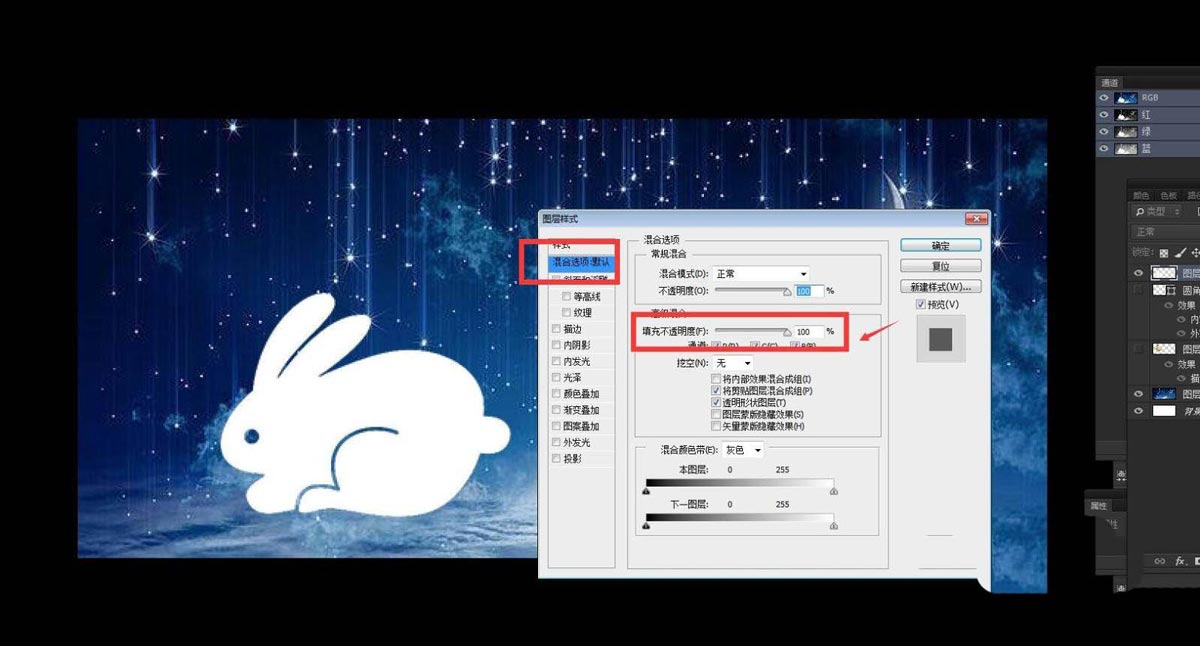
设置混合选项,填充不透明度为0,隐藏图形。
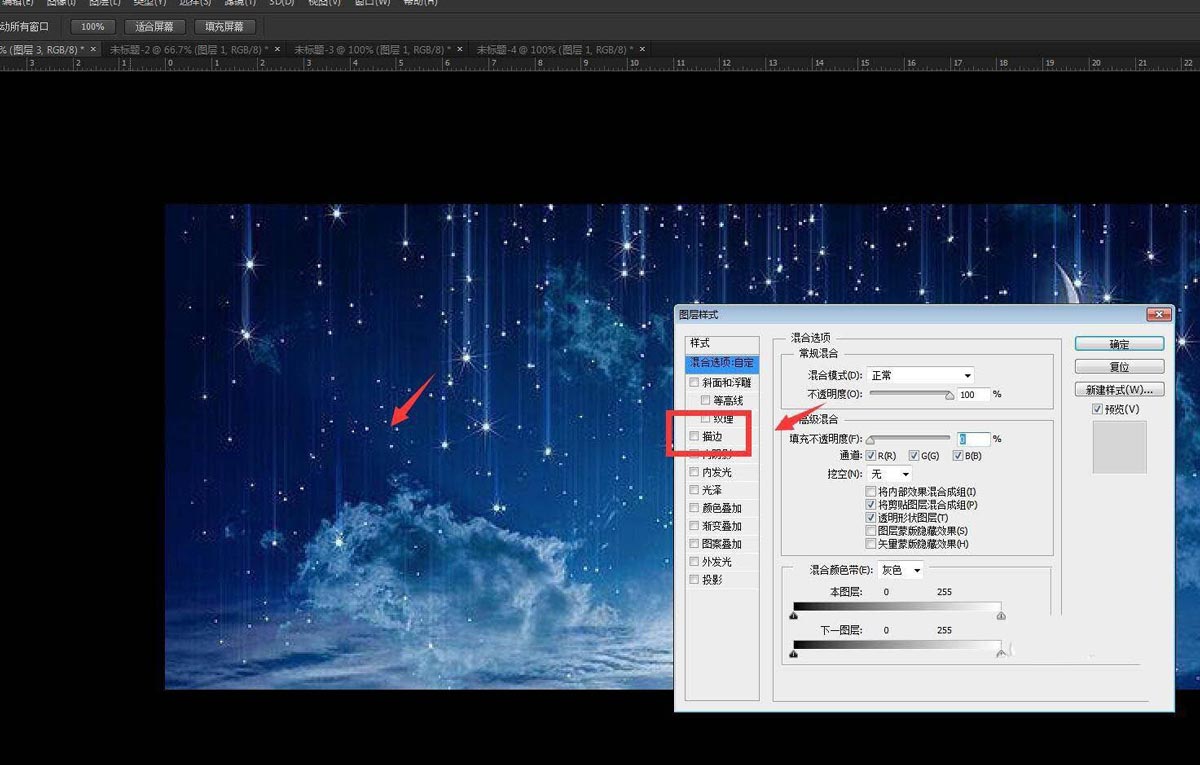
做一个描边效果,颜色选取蓝色周围的颜色。
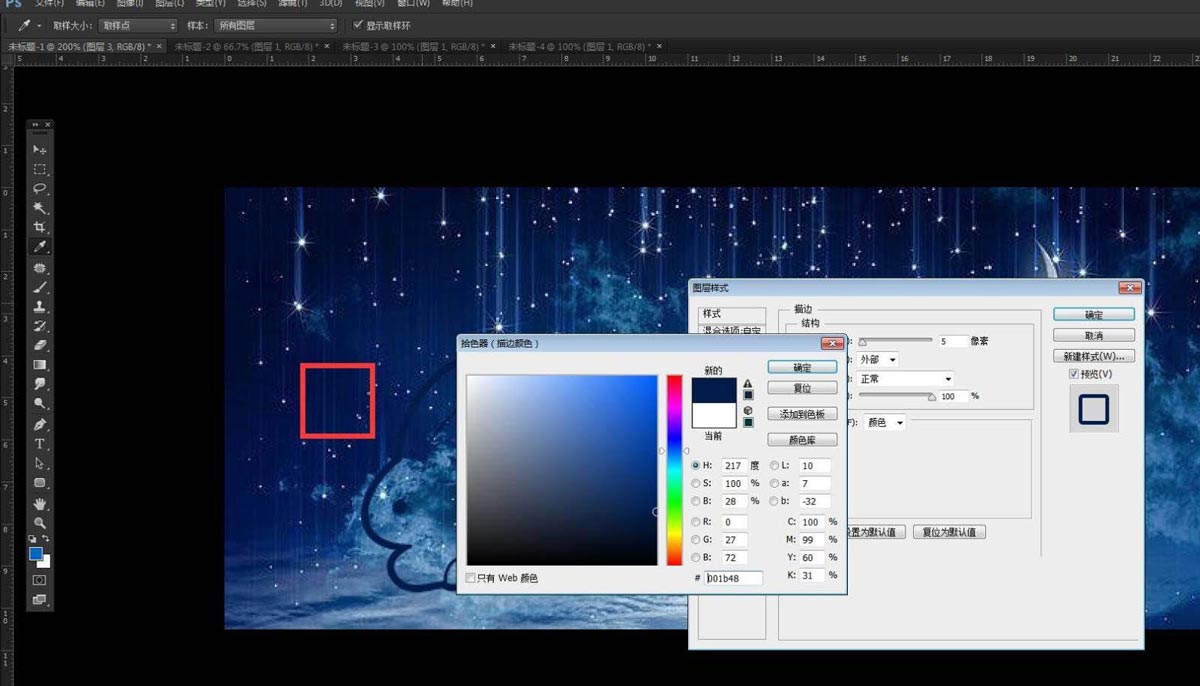
还可以添加一个外发光效果,兔子的外形就显示出来了。
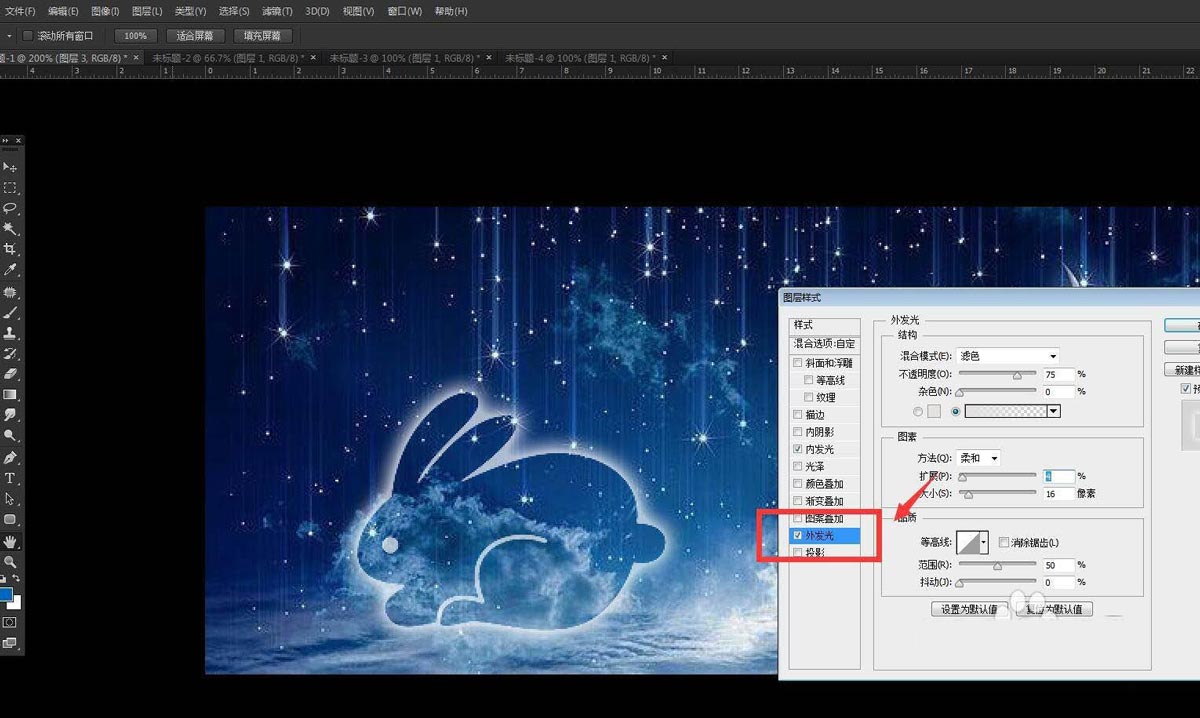
以上就是ps图层描边技巧,希望大家喜欢哦。
PS图层怎么设置内空描边效果-ps图层描边技巧
亲们想知道PS图层怎么设置内空描边效果的操作吗?下面就是小编整理的ps图层描边技巧流程,赶紧来看看吧,希望能帮助到大家哦!
启动软件,新建文件,找到一张矢量图形,比如兔子。
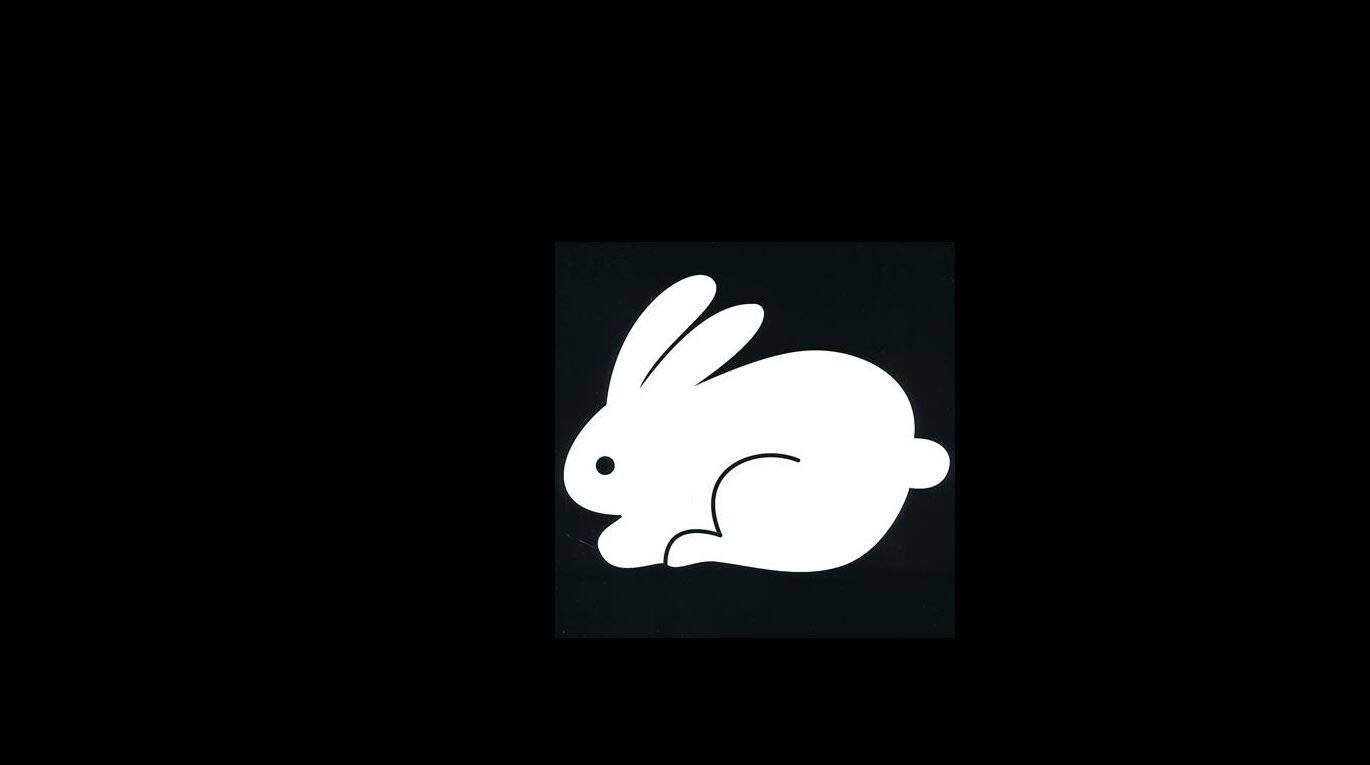
将兔子选取出来,移动到星空背景图中。
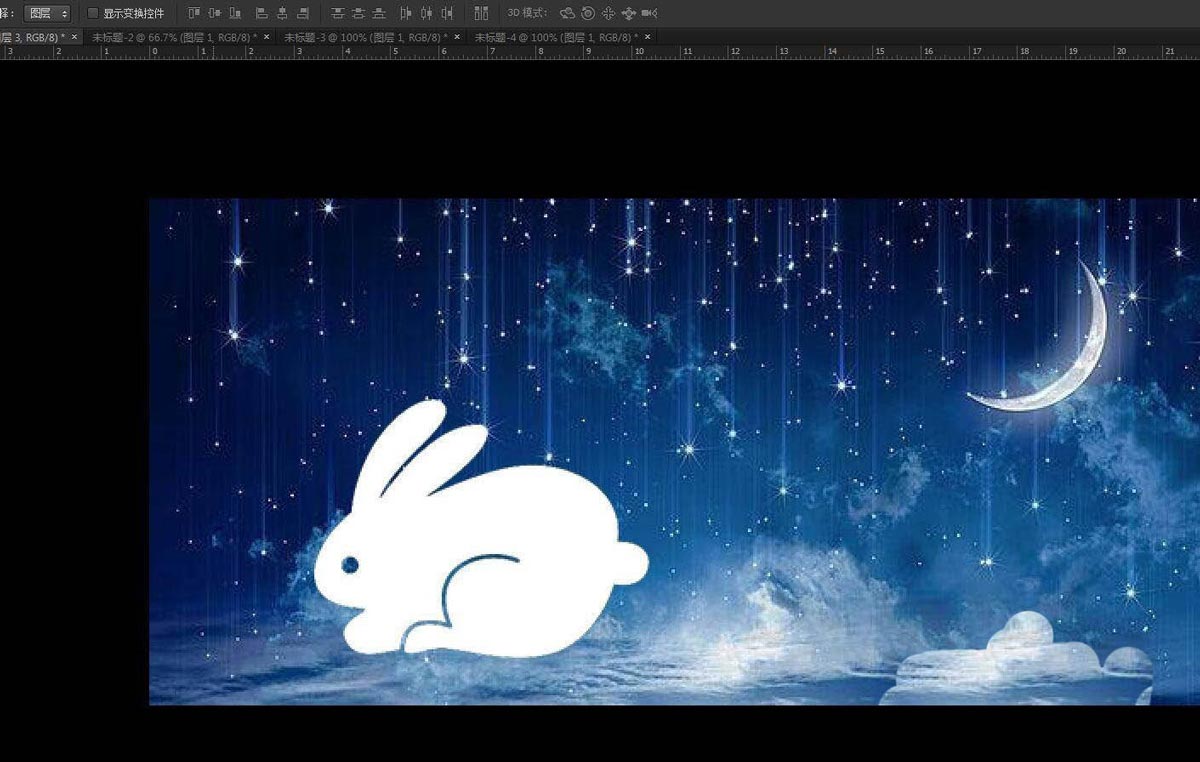
图层面板中选择图层样式,打开面板。
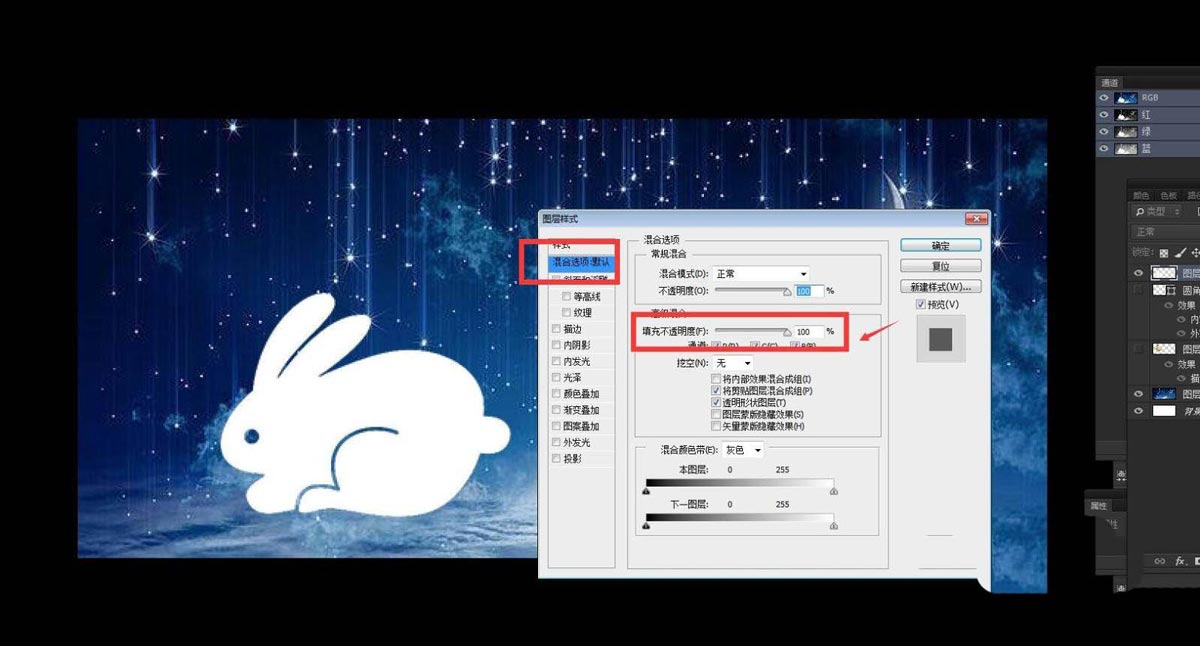
设置混合选项,填充不透明度为0,隐藏图形。
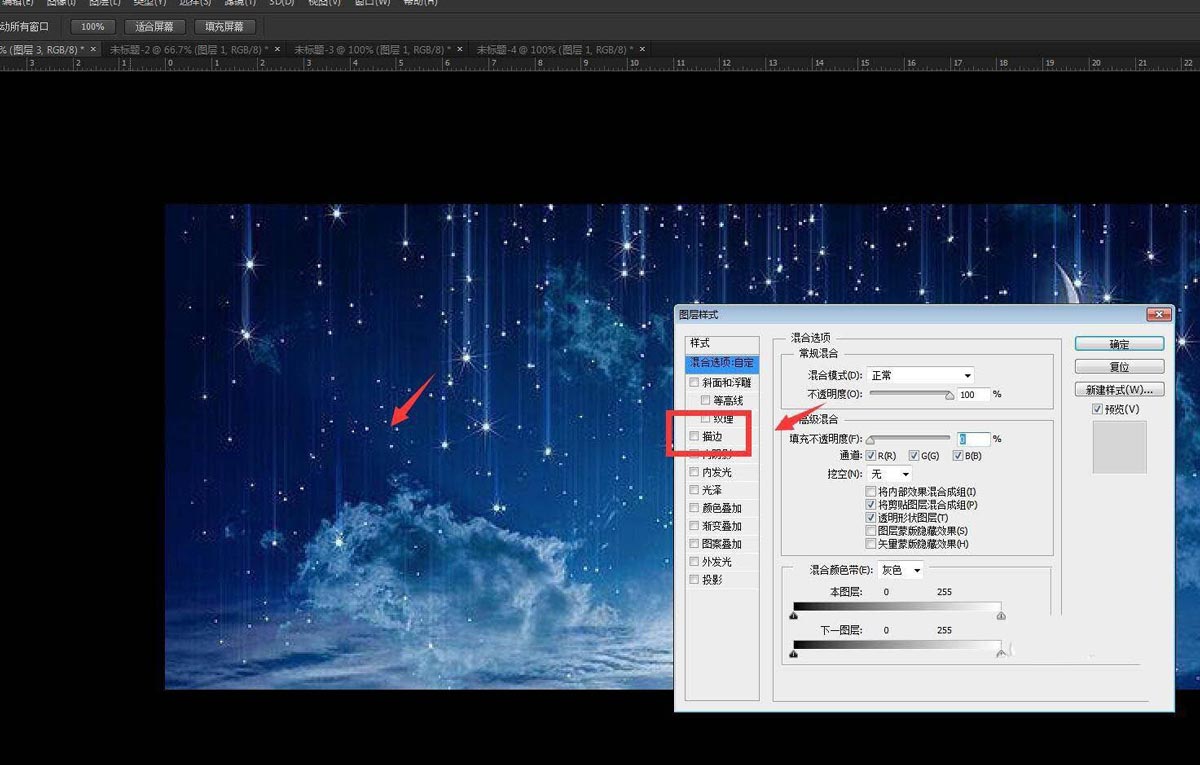
做一个描边效果,颜色选取蓝色周围的颜色。
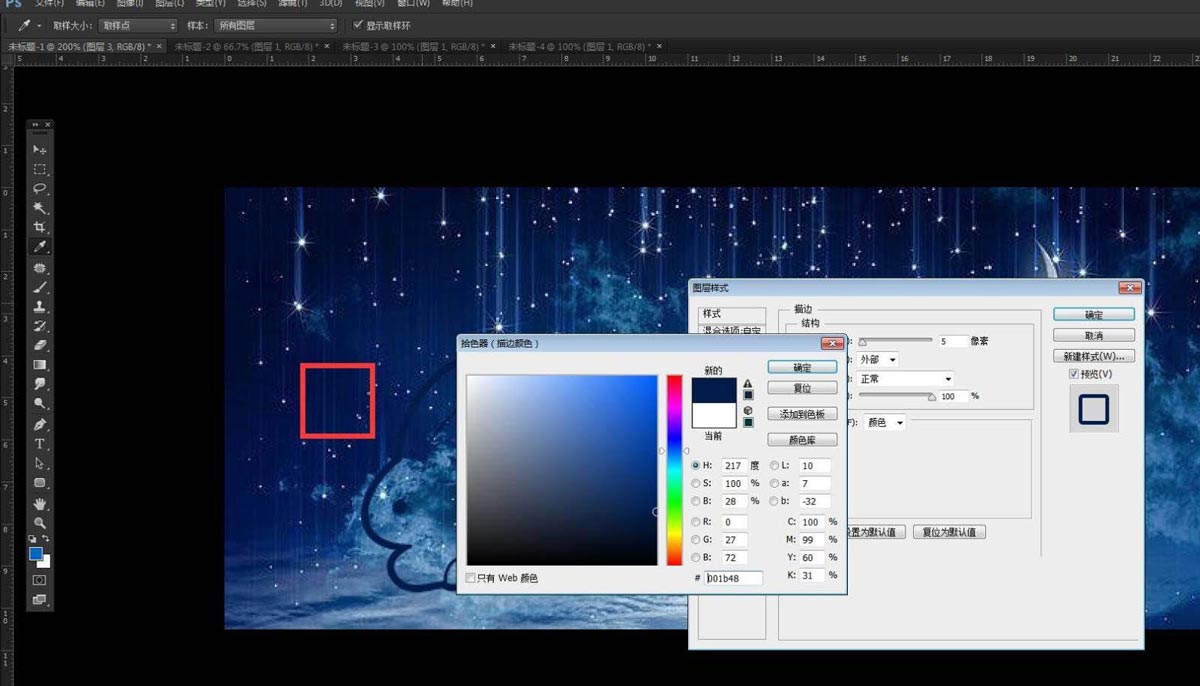
还可以添加一个外发光效果,兔子的外形就显示出来了。
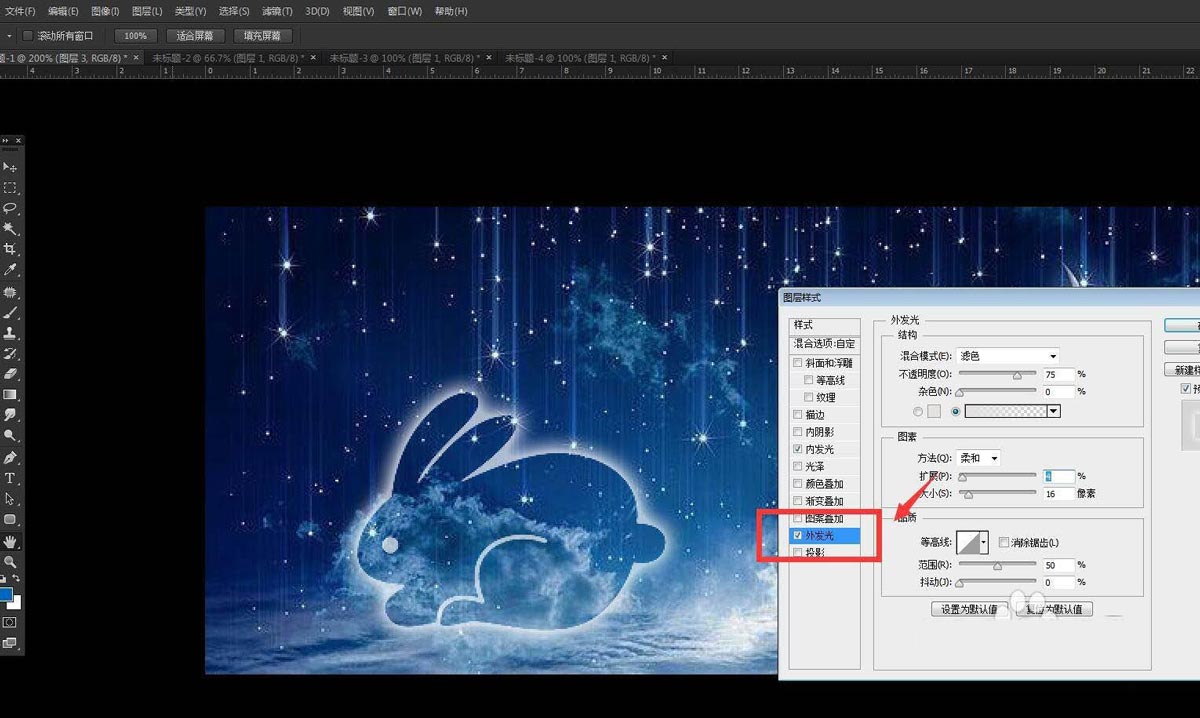
以上就是ps图层描边技巧,希望大家喜欢哦。
您可能感兴趣的文章
热度
℃

热度
℃
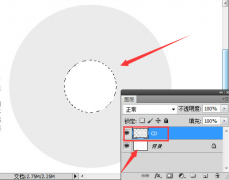
热度
℃

热度
℃
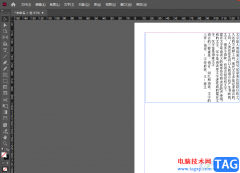
热度
℃
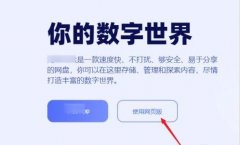
热度
℃

热度
℃
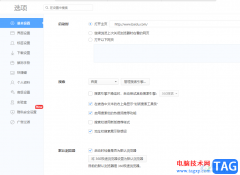
热度
℃

热度
℃

热度
℃
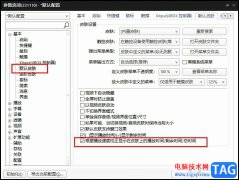
热度
℃

热度
℃

热度
℃

热度
℃

热度
℃
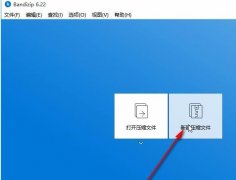
热度
℃
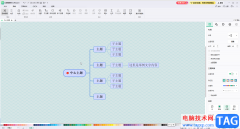
热度
℃
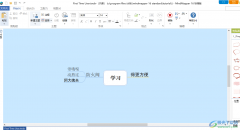
热度
℃

热度
℃

热度
℃
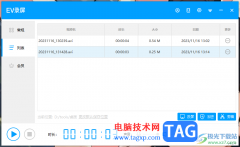
分享至微信,请使用浏览器下方的分享功能
PS图层怎么设置内空描边效果-ps图层描边技巧
亲们想知道PS图层怎么设置内空描边效果的操作吗?下面就是小编整理的ps图层描边技巧流程,赶紧来看看吧,希望能帮助到大家哦!
长按识别二维码 进入电脑技术网查看详情